
Mục lục:
- Tác giả John Day [email protected].
- Public 2024-01-30 13:31.
- Sửa đổi lần cuối 2025-01-23 15:15.

Một đợt bùng phát đột ngột vào đầu năm mới năm 2020
rời khỏi thế giới trong sự mất mát
Mặt nạ, súng nhiệt kế
Các nhà cung cấp cần thiết để chống lại sự bùng phát thậm chí còn khan hiếm hơn
Căn bệnh không thương tiếc
Là một công ty nghiên cứu và phát triển điện tử
Lập trình viên của chúng tôi
Tất nhiên là tự làm một cái rồi
Bước 1: Kiểm tra hàng hóa

Sau khi nhận được Suite, trước tiên bạn có thể mở gói:
8 luồng dupont được sử dụng để kết nối các mô-đun;
Một miếng bảng bánh mì được sử dụng để đặt mô-đun, kết nối thuận tiện;
Một bảng phát triển Nano, làm màn hình và cảm biến ổ đĩa chính;
Màn hình OLED 12864, được sử dụng để hiển thị dữ liệu cảm biến;
Và một mô-đun cảm biến MLX 90614, chỉ dữ liệu nhiệt độ.
Bước 2: Mô-đun của phần đính kèm
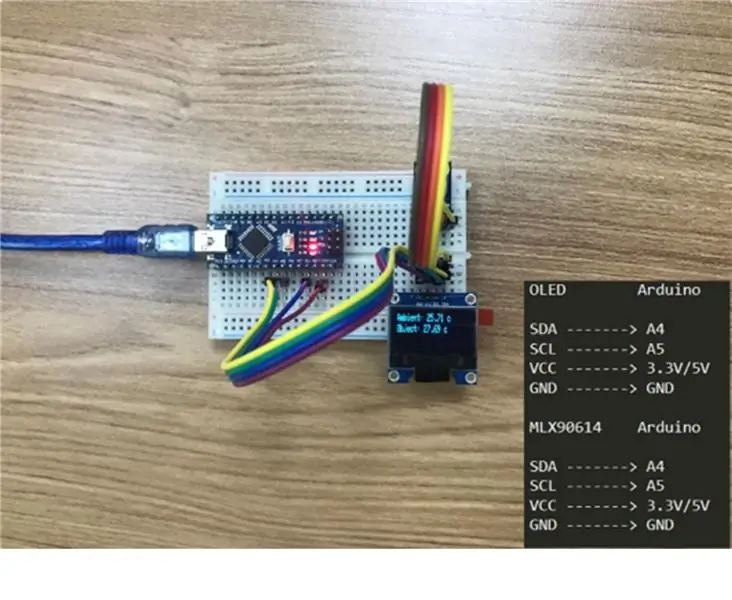
Mô-đun cảm biến MLX90614 có bốn chân, đó là VIN, GND, SCL và SDA. VIN là cực dương của nguồn điện, có thể được kết nối với giao diện nguồn 3.3V hoặc 5V trên Arduino Nano. GND là cực âm của bộ nguồn, được kết nối với GND trên Arduino Nano. SCL là đường xung nhịp của bus IIC, kết nối với giao diện A5 của Arduino, SDA là đường dữ liệu của bus IIC, kết nối với giao diện A4 của Arduino.
Chế độ giao tiếp của màn hình OLED12864 giống như của MLX90614 và nó cũng có bốn chân, cụ thể là VIN, GND, SCL và SDA. SCL là dòng xung nhịp của bus IIC, được kết nối với giao diện A5 của Arduino, SDA là dữ liệu dòng bus IIC, kết nối với giao diện A4 của Arduino.
Bạn muốn xem hệ thống dây điện một cách trực quan hơn? Tôi sẽ mang sơ đồ sau cho bạn.
Bước 3: Chuẩn bị phần mềm
Một máy tính windows
Cài đặt Arduino IDE đúng cách
Cài đặt trình điều khiển CH340
(Gói thông tin miễn phí của chúng tôi được cung cấp, bạn có thể tải xuống và cài đặt trực tiếp)
Bước 4: Cài đặt Thư viện
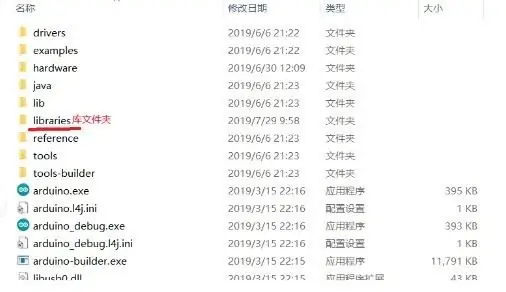
Giải nén ba thư viện đã tải xuống và thêm tất cả chúng vào thư mục thư viện của Arduino IDE
Bước 5: Ghi mã
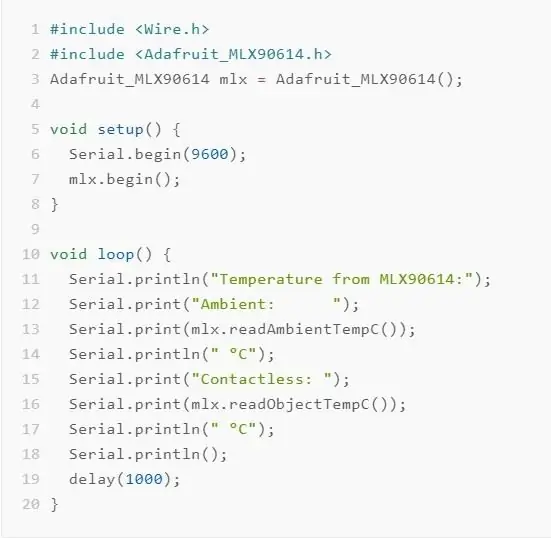
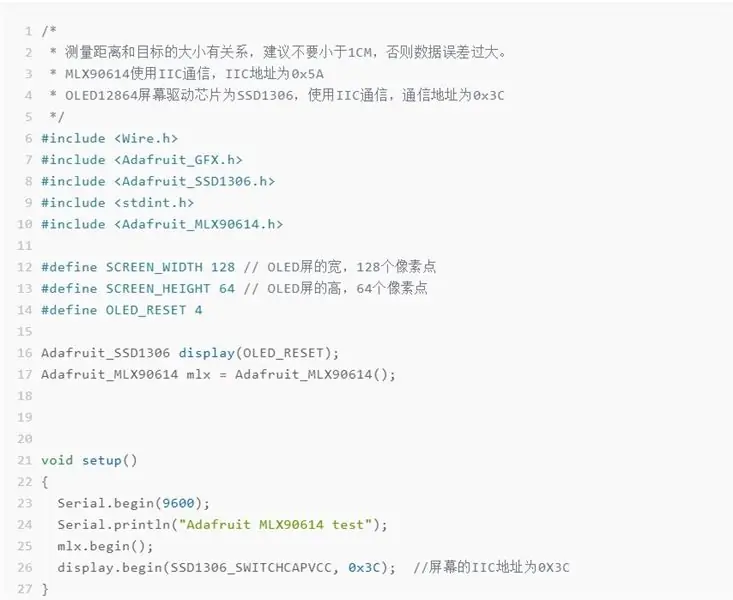
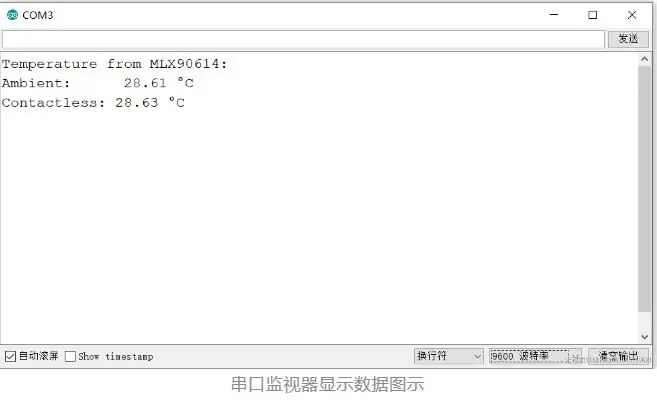
Đầu nối pin
MLX90614 Arduino
SDA - - - - - - -> A4
SCL - - - - - - -> A5
VCC - - - - - - -> 3,3 V / 5 V
GND - - - - - - -> GND
Mở phần mềm Arduino, sao chép và dán mã kiểm tra trên vào phần mềm Arduino và ghi mã.
Sử dụng màn hình OLED để hiển thị dữ liệu cảm biến Arduino
SDA - - - - - - -> A4
SCL - - - - - - -> A5
VCC - - - - - - -> 3,3 V / 5 V
GND - - - - - - -> GND
Sử dụng mã kiểm tra màn hình OLED sau, làm theo các bước kiểm tra dữ liệu cảm biến đầu ra cổng nối tiếp ở trên, tiếp tục xác minh.
Lưu ý: mã này không xuất dữ liệu qua cổng nối tiếp, dữ liệu hiển thị trực tiếp trên màn hình nên bạn không cần mở màn hình cổng nối tiếp, nhìn trực tiếp vào màn hình OLED.
GHI CHÚ:
• chọn "Arduino Nano" trong cột "bảng phát triển", "328P" trong cột "bộ xử lý" và "cổng" theo cổng thực tế được hiển thị. • tốc độ truyền của cổng nối tiếp được đặt trong mã là 9600, do đó, màn hình cổng nối tiếp cũng phải được đặt thành 9600 để hiển thị dữ liệu đúng cách.
Bước 6: Kết quả kiểm tra
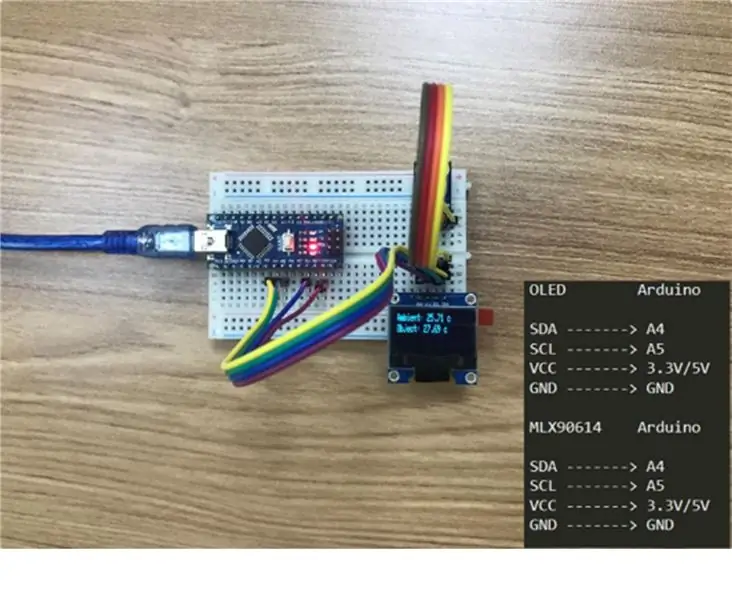
Bước 7: Hỏi và đáp của cảm biến
1. Khoảng cách đo nhiệt độ của loại cảm biến này là bao xa?
Góc nhìn của cảm biến này là 90 ° và khoảng cách đo nhiệt độ có liên quan đến kích thước của mục tiêu. Đối với mục tiêu có đường kính một cm, khoảng cách đo nhiệt độ là 1cm, còn đối với mục tiêu có đường kính là 5cm thì khoảng cách đo nhiệt độ là 5cm. Tuy nhiên, nếu số đo thực tế lớn hơn 10cm, tốt hơn là không nên vượt quá 10cm, nếu bắt buộc phải có khoảng cách, bạn có thể mua Góc nhìn hẹp hoặc cảm biến có ống kính quang học và mã có thể được chuyển trực tiếp.
2. Thời gian phản hồi của loại cảm biến này là bao nhiêu?
Thời gian đáp ứng cho MLX90614 là 200ms.
3. Phạm vi nhiệt độ của loại cảm biến này là bao nhiêu?
Phạm vi nhiệt độ của cảm biến này là -70 ℃ ~ + 380 ℃, nhưng phạm vi nhiệt độ của cảm biến là -40 ℃ ~ + 125 ℃, quá mức đó cảm biến sẽ bị hỏng.
4. Điện áp làm việc của cảm biến là gì?
Điện áp làm việc của loại cảm biến này là 3V ~ 5V, có thể vào trực tiếp nguồn điện 3.3V hoặc 5V, hỗ trợ giao tiếp trực tiếp với 3.3V và 5V SCM, không cần cài đặt chuyển đổi mức.
5. Sau khi tải chương trình, nhiệt độ luôn hiển thị là 1037,55 ℃
Điều này là do không có kết nối tốt giữa cảm biến và Arduino. Trước tiên, bạn có thể kiểm tra xem hệ thống dây điện có chính xác hay không. Nếu dây đúng, bạn có thể thử cắm lại dây dupont hoặc thử thay thế nó.
Bước 8: Hiển thị Video Ứng dụng
Bạn có thể làm gì với cảm biến này? Những sản phẩm nhiệt độ đơn giản mà bạn có thể nghĩ ra đều có thể thử tự chế, hôm nay, tôi mang đến một bộ cảm biến với súng nhiệt độ DIY. Hãy cùng xem video dưới đây.
Đề xuất:
Nhiệt kế hồng ngoại không tiếp xúc: 8 bước (có hình ảnh)

Nhiệt kế IR không tiếp xúc: Bộ Y tế địa phương của tôi đã liên hệ với tôi vì họ cần một cách để theo dõi nhiệt độ cơ thể của sức khỏe nhân viên của họ hàng ngày trong cuộc khủng hoảng Covid-19 năm 2020. Bình thường, nhiệt kế IR ngoài giá bán đã bắt đầu khan hiếm
Sử dụng điện thoại thông minh làm nhiệt kế không tiếp xúc / Nhiệt kế cầm tay: 8 bước (có hình ảnh)

Sử dụng điện thoại thông minh như không tiếp xúc Nhiệt kế / Nhiệt kế cầm tay: Đo nhiệt độ cơ thể không tiếp xúc / không tiếp xúc như súng nhiệt áp. Tôi đã tạo dự án này vì Súng nhiệt điện hiện nay rất đắt, vì vậy tôi phải có được vật thay thế để tự làm. Và mục đích là thực hiện với phiên bản ngân sách thấp
Đèn chiếu sáng hồng ngoại (Hồng ngoại) Part-2: 3 bước

Đèn chiếu sáng hồng ngoại (Hồng ngoại) Phần 2: Xin chào các bạn, tôi đã trở lại với Phần 2 của Đèn chiếu sáng hồng ngoại (Hồng ngoại) Có thể hướng dẫn. Nếu bạn chưa xem Phần 1, hãy BẤM VÀO ĐÂY Bắt đầu … Một Mạch Chiếu Sáng IR đơn giản để hỗ trợ tầm nhìn ban đêm của Camera CCTV. IR Illuminator Night Vision, với tư cách là
Nhiệt kế hồng ngoại không tiếp xúc dựa trên Arduino - Nhiệt kế dựa trên IR sử dụng Arduino: 4 bước

Nhiệt kế hồng ngoại không tiếp xúc dựa trên Arduino | Nhiệt kế dựa trên IR sử dụng Arduino: Xin chào các bạn trong phần hướng dẫn này, chúng tôi sẽ tạo một Nhiệt kế không tiếp xúc bằng arduino. nhiệt độ sau đó trong phạm vi đó
Máy ảnh nhiệt hồng ngoại M5Stack sử dụng cảm biến hình ảnh mảng hồng ngoại AMG8833: 3 bước

Máy ảnh nhiệt M5Stack IR sử dụng cảm biến hình ảnh mảng hồng ngoại AMG8833: Giống như nhiều người, tôi đã bị mê hoặc với máy ảnh nhiệt nhưng chúng luôn nằm ngoài tầm giá của tôi - cho đến nay !! Mô-đun ESP32 và một
